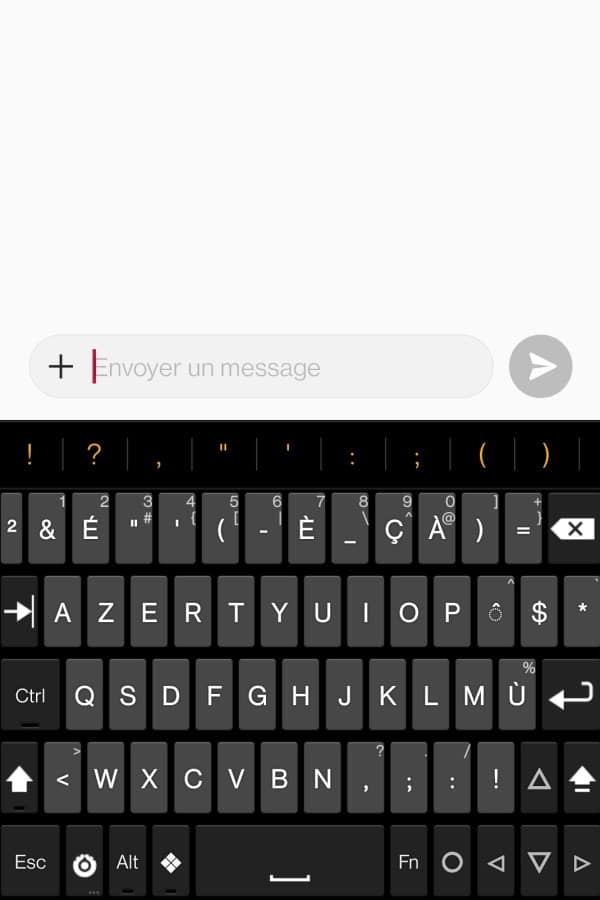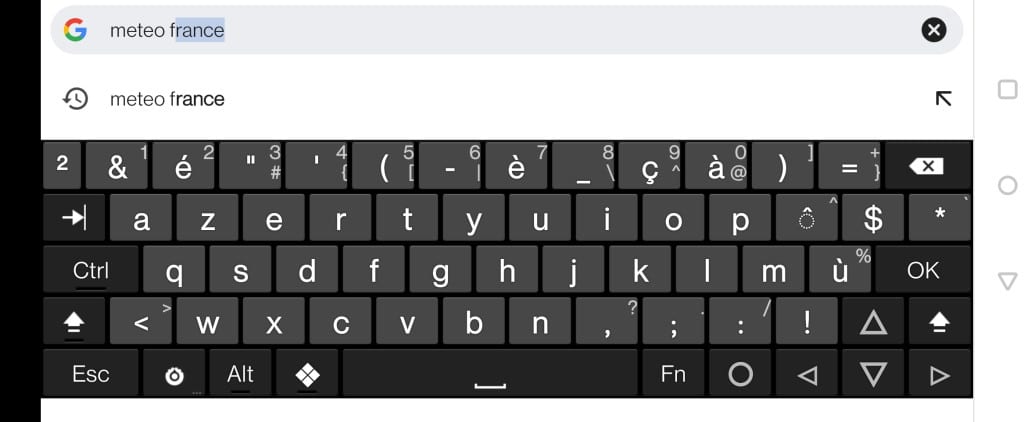La saisie de texte depuis le clavier Android de votre smartphone ne vous convient pas ? Il existe dans le Play Store de Google de nombreuses alternatives, pour la plupart gratuites et efficaces. Voici notre sélection pour vous aider à choisir le vôtre.
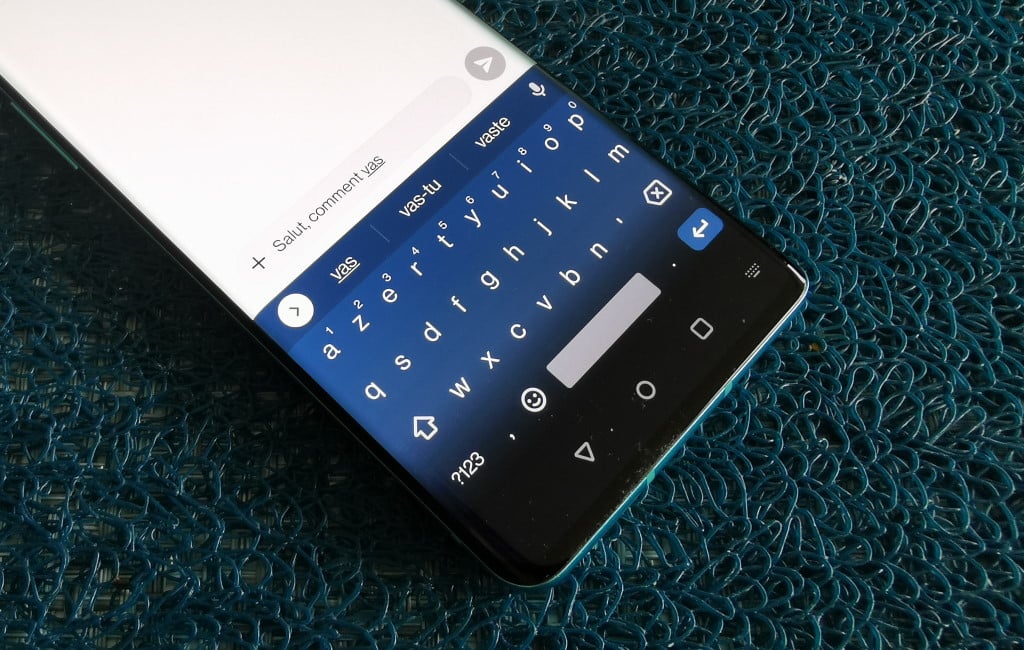
Selon la marque de votre smartphone, le clavier préinstallé peut revêtir différentes apparences et ne pas mettre à disposition les mêmes fonctionnalités. Samsung notamment propose par défaut son propre clavier, au demeurant performant. Parmi les aptitudes appréciées des utilisateurs, on recense la correction orthographique automatique, les suggestions de mots, un mode Swype qui autorise la saisie d’un simple glissement de doigt d’une lettre à l’autre ou encore l’accès à une bibliothèque bien remplie de GIF ou d’émojis.
Les claviers les plus réputés et les plus utilisés regorgent de fonctionnalités, mais pêchent parfois dans le domaine de la customisation ou de l’accès à un vaste éventail d’émojis, GIF et autres effets animés qui ponctuent bon nombre de messages. La politique de confidentialité est également pointée du doigt lorsque s’affiche à l’installation d’un clavier : « Attention, ce mode de saisie est susceptible d’enregistrer le texte que vous saisissez, y compris vos données personnelles ». Il s’agit d’un message d’avertissement standard de la part d’Android, mais cela peut donner à réfléchir, surtout quand on sait qu’il existe des claviers respectueux de la vie privée.
Certains privilégient la saisie, d’autres la personnalisation et les bibliothèques d’émojis. Certains tentent enfin d’apporter des outils innovants. Sachez d’ailleurs que rien ne vous empêche d’installer et utiliser plusieurs claviers. Certains modèles vous permettent même de basculer aisément de l’un à l’autre sans passer par la case Paramètres du smartphone. Sinon, pensez à vérifier depuis ces fameux Paramètres que le clavier que vous souhaitez utiliser est bien coché par défaut.
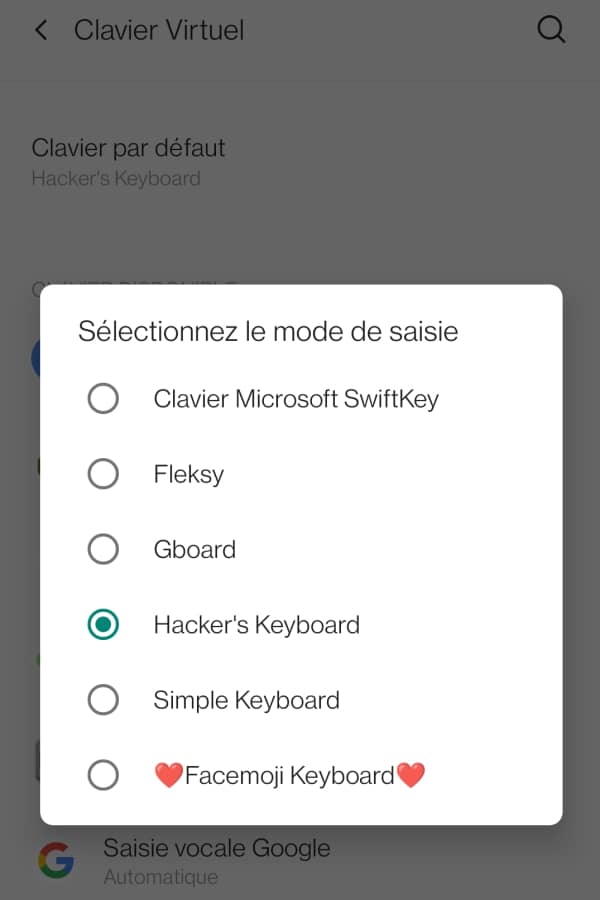
Nous avons sélectionné pour vous 6 claviers Android. Vous constaterez vite que les points forts des uns se transforment parfois en points faibles chez les autres ! Vous n’avez plus qu’à les essayer pour faire votre choix.
Complet et simple, la référence : Gboard
- On aime
- La frappe confortable et précise
- Les réglages clairs
- La richesse des fonctions
- La puissance du moteur prédictif
- On n’aime pas
- Rien
Google a vraiment pris son temps pour développer son propre clavier virtuel, lancé en 2016 sous le nom de Google Keyboard, mais cela valait le coup de patienter. Quand il n’est pas proposé par défaut, sur les Pixel par exemple, on peut trouver Gboard dans le Play Store où il compte même parmi les applications les plus téléchargées.
Multilingue, Gboard propose tout le confort qu’on est en droit d’attendre aujourd’hui d’un clavier. Avec ses touches suffisamment larges, séparées par un espace, aux caractères bien lisibles, et avec la possibilité d’afficher en permanence la ligne des chiffres, il facilite indéniablement la saisie. On apprécie aussi l’excellent moteur de frappe prédictive, la correction automatique ou encore sa capacité à s’adapter « physiquement » à vos besoins : pavé réglable en hauteur, mode une main pour droitier ou gaucher ou possibilité de passer en clavier flottant. Très complet, Gboard propose également un mode de saisie gestuelle de type Swype (le clavier de Nuance, aujourd’hui disparu) et la prise en charge des messages audio, en renfort de Google Assistant qui permet d’envoyer des SMS texte par commande vocale. Presse-papiers, dictionnaire personnel et accès à Google Traduction complète cet ensemble. Personnalisable au travers d’une centaine de thèmes, ce clavier donne, bien sûr, accès à un large éventail d’émojis, GIF et autres autocollants pour ponctuer vos messages.
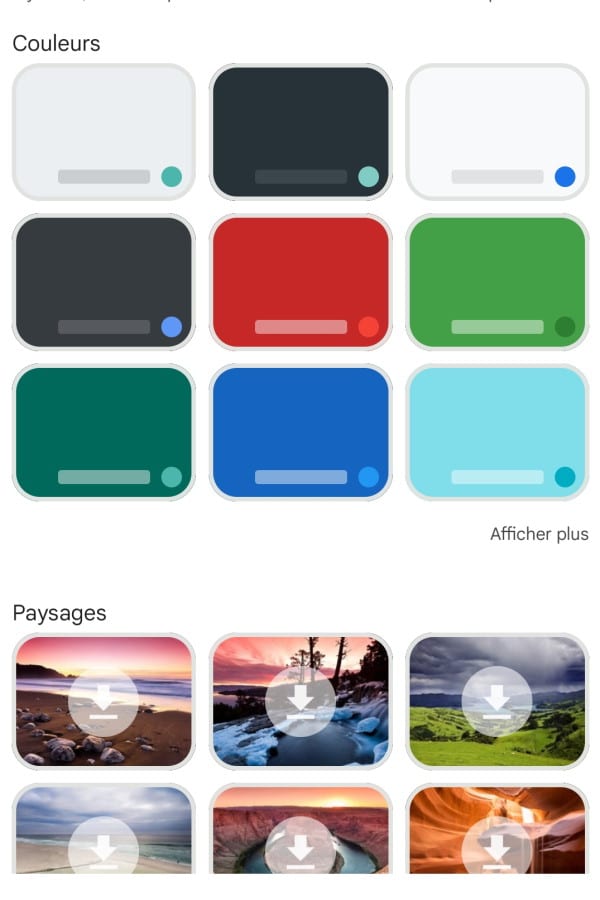
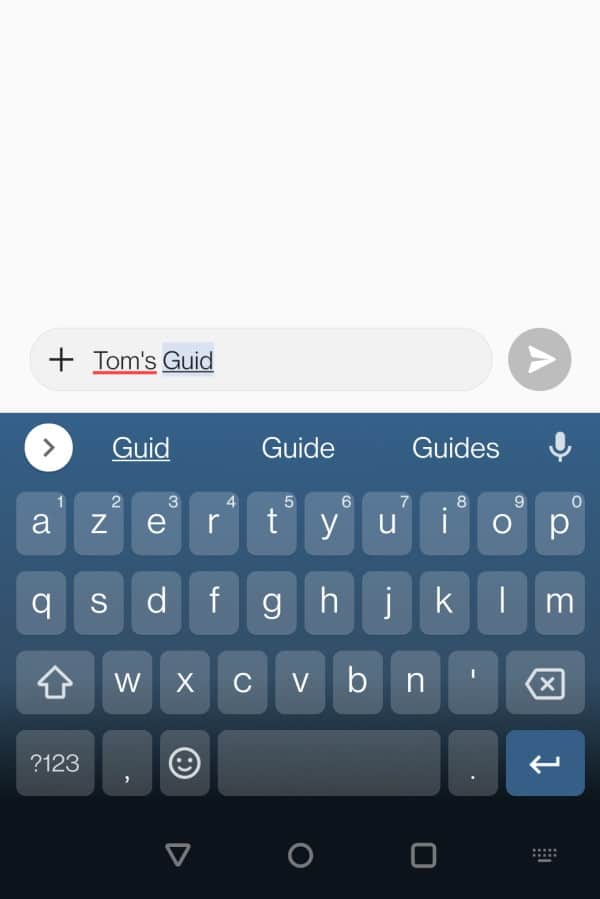
Riche de possibilités, le professionnel : Swiftkey Keyboard
- On aime
- Les fonctions avancées
- Le design épuré très pro
- La synchro possible entre plusieurs appareils
- On n’aime pas
- On se perd parfois dans les réglages
Multilingue et regorgeant de fonctions avancées, ce clavier racheté en 2016 par Microsoft cible les utilisateurs les plus exigeants en quête de petits « plus » pour améliorer leur productivité. Personnalisable, Swiftkey propose comme Gboard tous les réglages pour afficher le pavé selon ses goûts – avec ou sans les chiffres, en fenêtre flottante ou en optant pour toutes les dispositions possibles et imaginables, y compris l’accès au clavier francophone et ergonomique bépo. Swiftkey fait appel à la puissance Google pour l’envoi de SMS texte dictés vocalement et propose lui-même un excellent moteur de reconnaissance et de prédiction qui s’enrichit au fil de vos frappes. En se connectant à un compte Microsoft, il est possible d’aller plus loin encore dans les fonctionnalités avec la possibilité de sauvegarder et de synchroniser ses mots entre plusieurs appareils ou d’enregistrer directement des taches avec Microsoft To Do. Le clavier propose son propre mode « Swype », rebaptisé ici Flow, ou, pour ceux qui préfèrent, une navigation gestuelle pour gagner en rapidité (un glissement de doigt vers la gauche pour supprimer un mot, par exemple). Moins simple à appréhender que Gboard du fait de sa grande richesse applicative, Swiftkey reste incontournable dans son domaine.
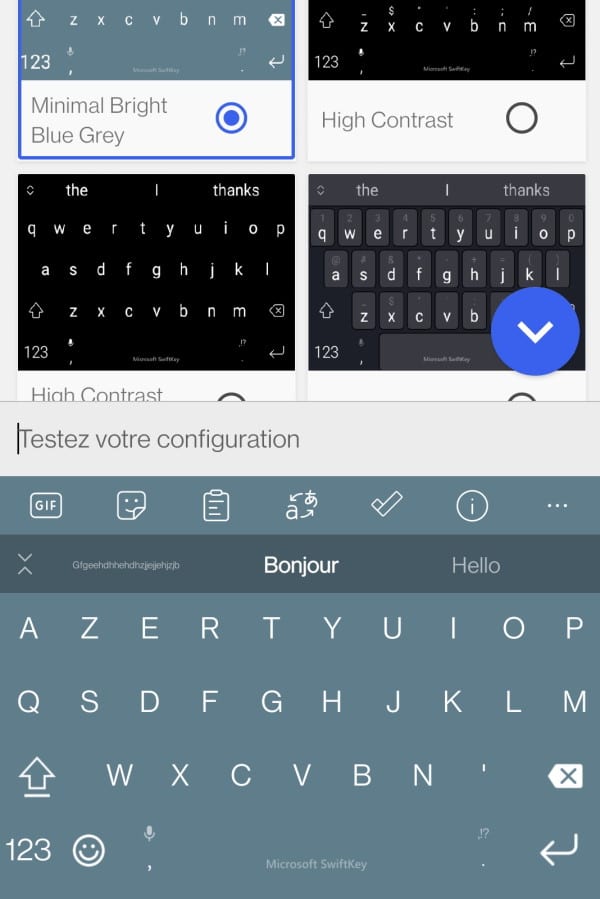
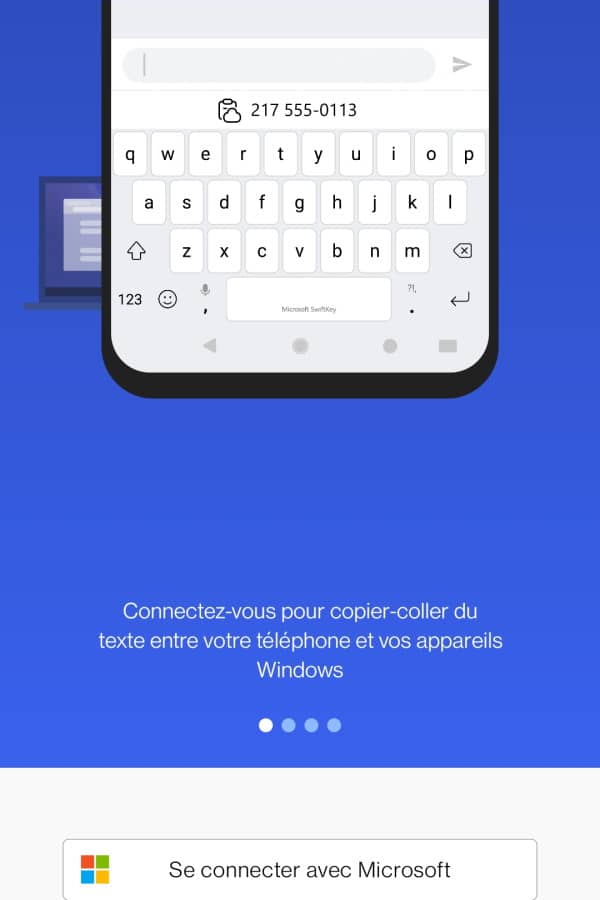
Le roi de la customisation : Clavier Facemoji
- On aime
- Les possibilités de personnalisation
- La bibliothèque d’émojis, GIF et stickers
- On n’aime pas
- Les bogues de saisie potentiels
- L’interface clinquante
Aux antipodes d’un Swiftkey, Facemoji, dans sa version gratuite, met de la couleur et de la fantaisie dans l’interface de votre clavier. Classés par catégories (K-Pop, Cute, Hero, Tech…), des centaines de thèmes sont mis à votre disposition pour customiser ce pavé souvent un peu triste. Tout n’est pas du meilleur goût et quelques bogues peuvent survenir, mais heureusement des versions relativement sages combleront les moins excentriques. Une bibliothèque de plus de 3600 émojis et autres stickers ainsi que de nombreuses polices (y compris manuscrites) devraient combler vos aspirations en matière de communication. Facemoji ne se contente pas seulement de cosmétique, il ajoute quelques fonctions sympathiques comme la traduction de vos SMS dans la langue de votre choix et la correction automatique. On a même droit à une vibration, dont l’intensité est réglable, lors de la frappe. Dans sa version Premium à 5,49 euros par mois, Facemoji fournit aux inconditionnels du genre des personnalisations supplémentaires.
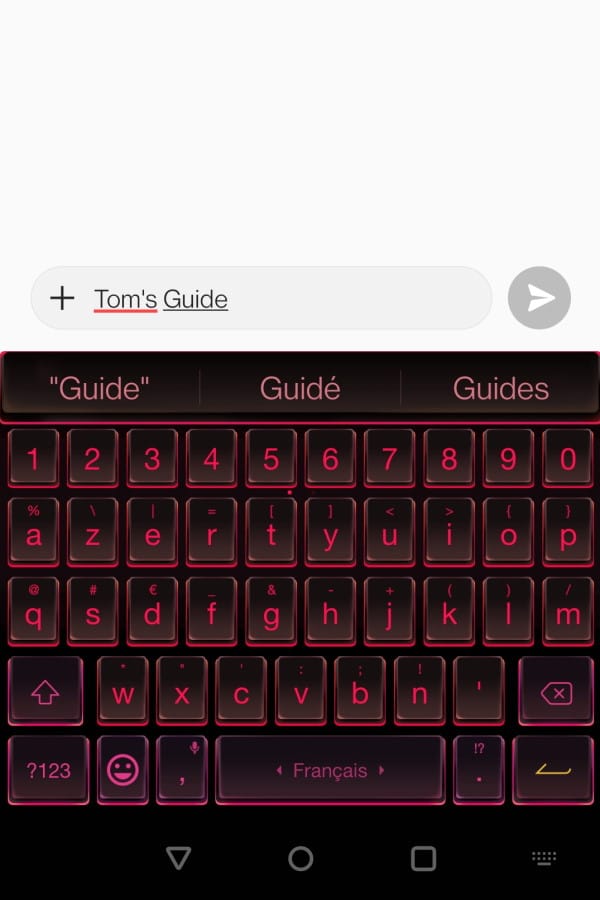
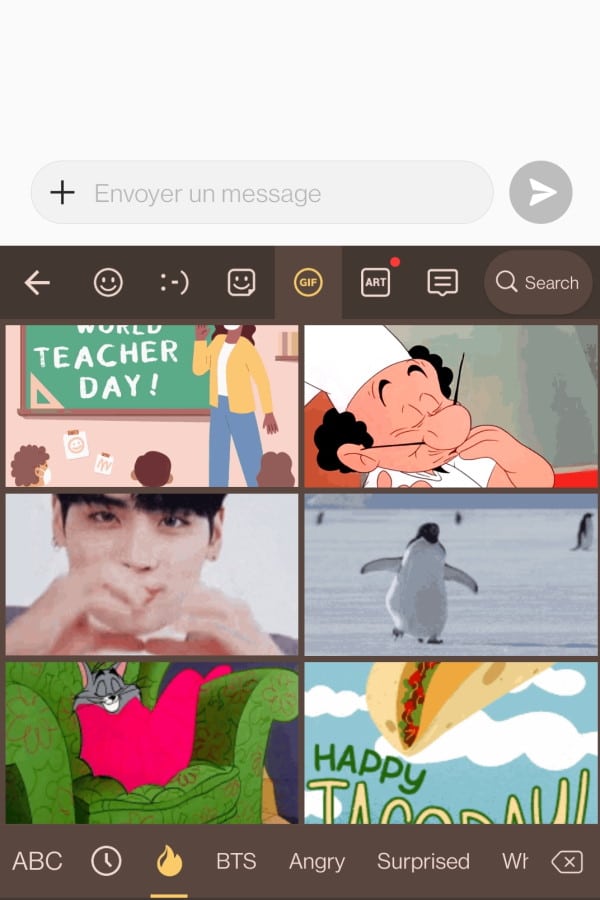
Beau, hautement personnalisable et rapide : Fleksy
- On aime
- L’élégance du clavier de base
- Les raccourcis gestuels
- Les bibliothèques d’émojis et GiF
- Les extensions à télécharger
- On n’aime pas
- La période d’apprentissage longue
- Les nombreux thèmes payants
Comme avec Swiftkey, mais de façon plus développée, Fleksy ajoute une gestuelle inventive à la frappe habituelle, pour une saisie plus fluide. D’un glissement de doigt vers la gauche, vous effacez le dernier mot saisi tandis que vers la droite, vous ajoutez un espace après un mot. Et si vous doublez ce geste, vous ponctuez votre phrase, l’accès aux chiffres et symboles s’effectuant au travers d’un appui long. Cette gestuelle nécessite un certain temps d’apprentissage pour gagner en rapidité face à un type de saisie classique, mais on apprécie particulièrement le paramétrage fin du clavier – sous forme de pas à pas – pour qu’il soit adapté à toutes les attentes. Depuis l’application, on accède ainsi à de nombreux thèmes -souvent payants- et à des extensions pour des fonctionnalités plus grandes qui complètent cet ensemble riche en émojis et autres GIF animés.
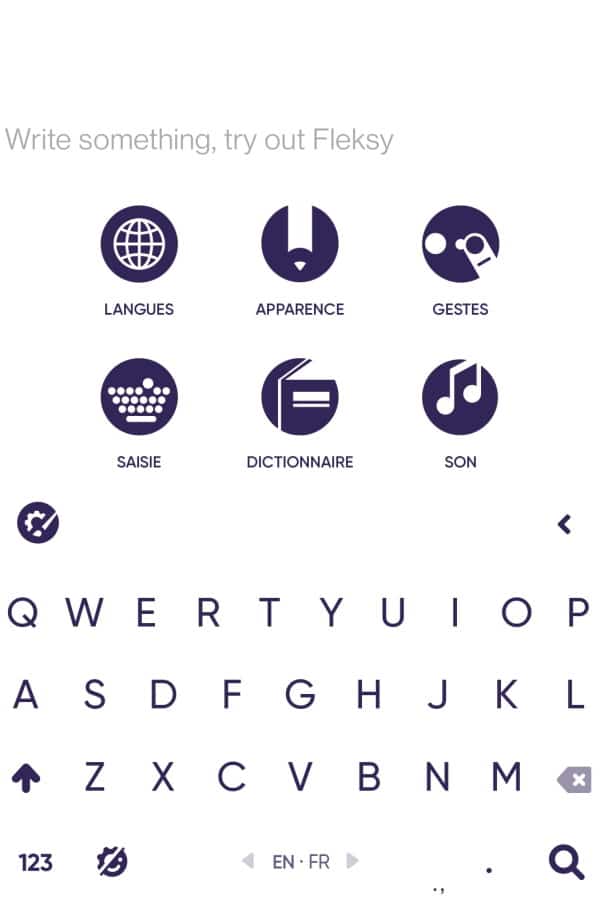
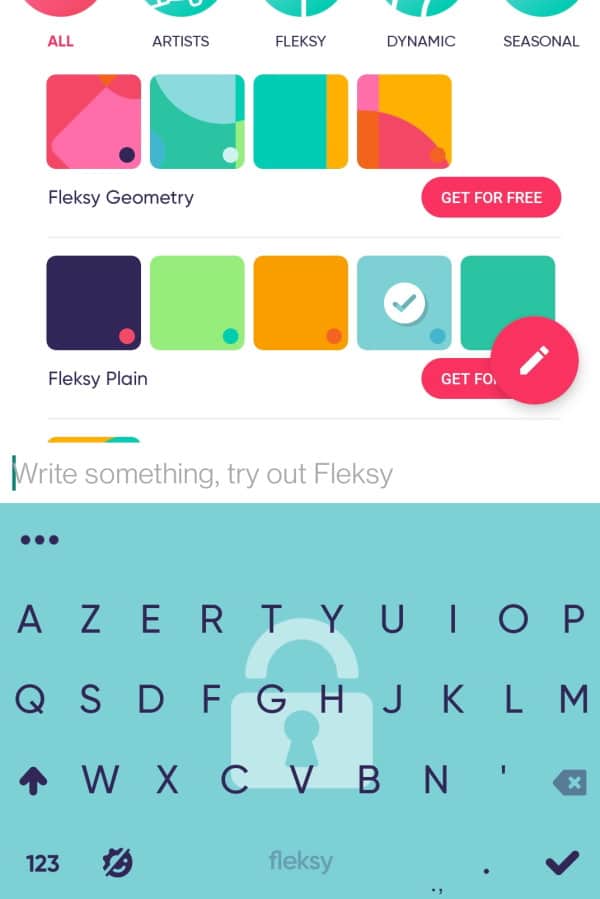
Respectueux de la vie privée, en toute simplicité : Simple Keyboard
- On aime
- Le côté minimaliste, épuré
- Les données jamais enregistrées
- On n’aime pas
- L’absence de fonctions avancées
- L’absence totale d’émojis
Parce qu’il en faut pour tous les goûts, Simple Keyboard se contente, comme son nom l’indique, du principal : des touches pour la saisie et quelques réglages/thèmes de base pour taper son message le plus confortablement possible. De plus, la promesse de ce clavier open source, c’est qu’il n’enregistre pas vos données personnelles. Vous devrez donc dire adieu à toute forme de saisie prédictive, mais c’est pour la bonne cause et le plus grand respect de votre vie privée ! Les bibliothèques d’émojis et autres effets visuels en tous genres, la personnalisation à tout crin et les fonctionnalités très avancées de la concurrence comme le mode « swype » ne sont pas votre truc ? Simple Keyboard est définitivement fait pour vous.
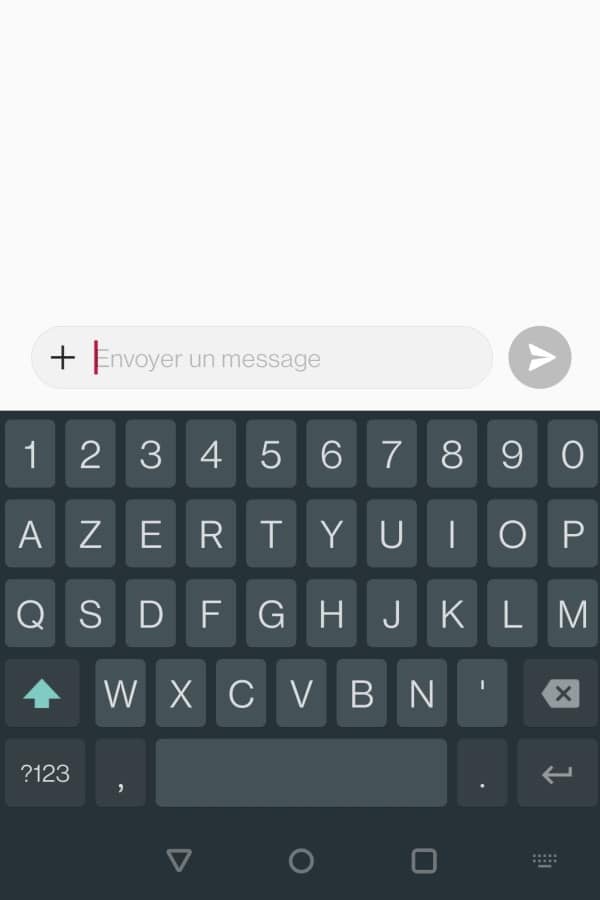
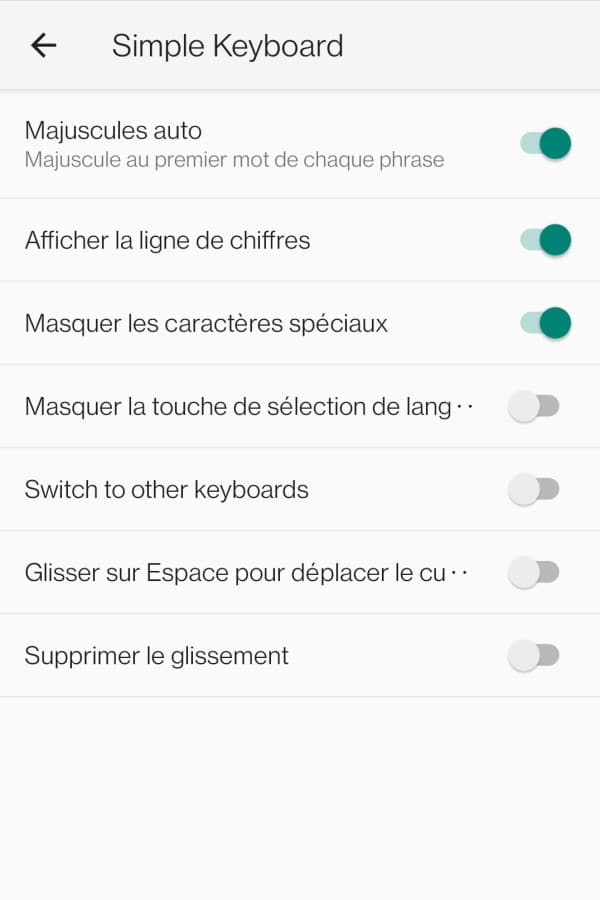
Un petit air de PC Windows : Hacker’s keyboard
- On aime
- La disposition digne d’un clavier d’ordi
- Les raccourcis clavier
- On n’aime pas
- La personnalisation très limitée
- L’absence de mises à jour récentes
Pour ceux qui ne jurent que par leur clavier d’ordinateur, Hacker’s Keyboard propose une disposition complète sur 5 lignes en mode portrait ou paysage, des touches directionnelles et prend en charge les habituels raccourcis comme le CTRL+C/CTRL+V. Même les touches de fonction sont de la partie ! En revanche, la personnalisation au travers de thèmes graphiques n’est pas très poussée. Dépourvu de toute publicité, ce clavier intègre un moteur prédictif et on peut facilement y ajouter des dictionnaires, téléchargeables dans le Play Store. Pas la peine de chercher la bibliothèque d’émojis, Hacker’s Keyboard vous aide à vous recentrer sur l’essentiel : l’écriture. On peut choisir le français comme langue de saisie, mais les menus sont, pour leur part, en anglais. Un clavier créé en 2011 qui aurait bien besoin de quelques évolutions. A privilégier sur un smartphone équipé d’un OS un peu daté !